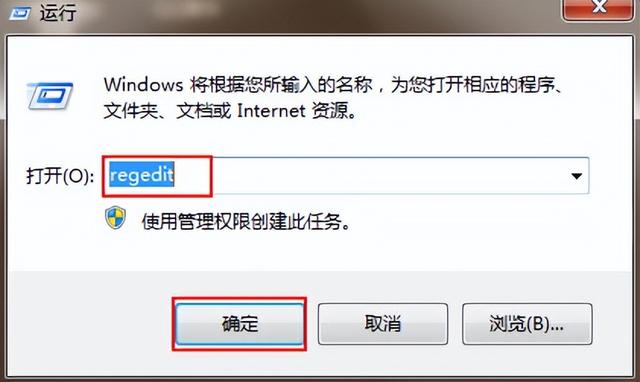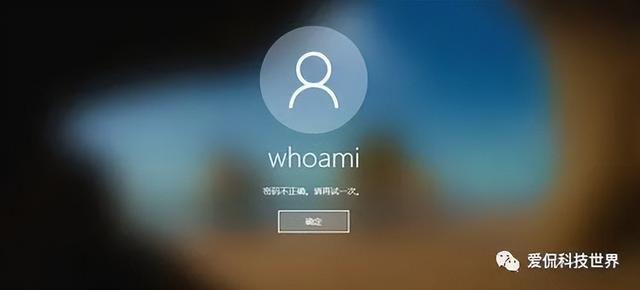
我相信“忘记电脑开机密码”这件事经常发生,忘记密码该怎么办呢?
这个问题困扰了许多小伙伴,今天就教大家一种最简单的方法轻松重置电脑开机密码
教程须知:
注意工具准备:
1:一个至少8G的U盘、
2:另一台电脑(用于制作PE系统)
本次教程分为三大步:制作PE系统、进入PE系统、重置密码
教程虽简单,但细节很重要喔!请仔细阅读文章教程!
(本方法适用于win10、win8、win7系统)。

密码重置三步骤如下:
一、制作PE系统:
1、在“”V❤公众号里回复:002(获取PE工具)
2、下载好工具后,根据里面的安装教程,制作好PE系统。
二、进入PE系统:
1.把制作好PE系统的U盘插在忘记密码的电脑上,开机后按「U盘启动快捷键」(快速连续按非长按)。
例如:我的电脑是组装台式机华硕主板,开机后连续按F11。
各品牌电脑开机U盘启动快捷键如下图:
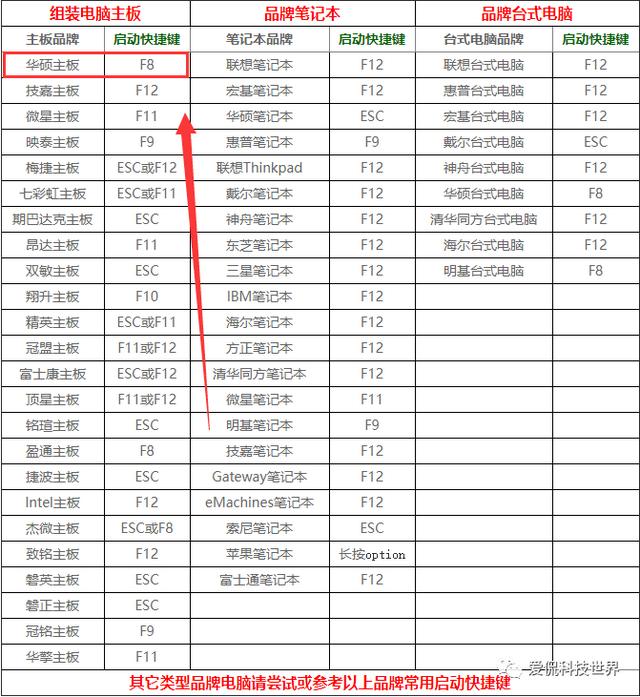
2.在键盘上按上下方向键「↑↓」,选择U盘启动! 注:(一般选项带有显示:UEFI字样、USB或U盘品牌英文名称就是)
我这里选择的是「UEFI」,按「Enter」键后电脑进入PE。
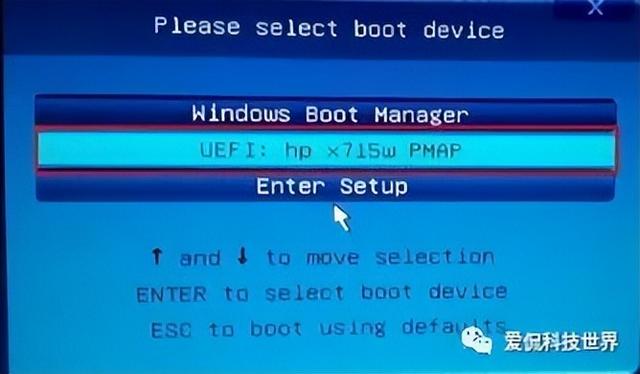
注意: 若按快捷键后,没有U盘启动项(正常都是自动设置好了的),需要进入电脑Bios设置U盘为第一启动项,各品牌的电脑设置方法不一样,大家可自行百度。
三、重置密码:
1.进入PE系统后,双击「Windows密码修改」。
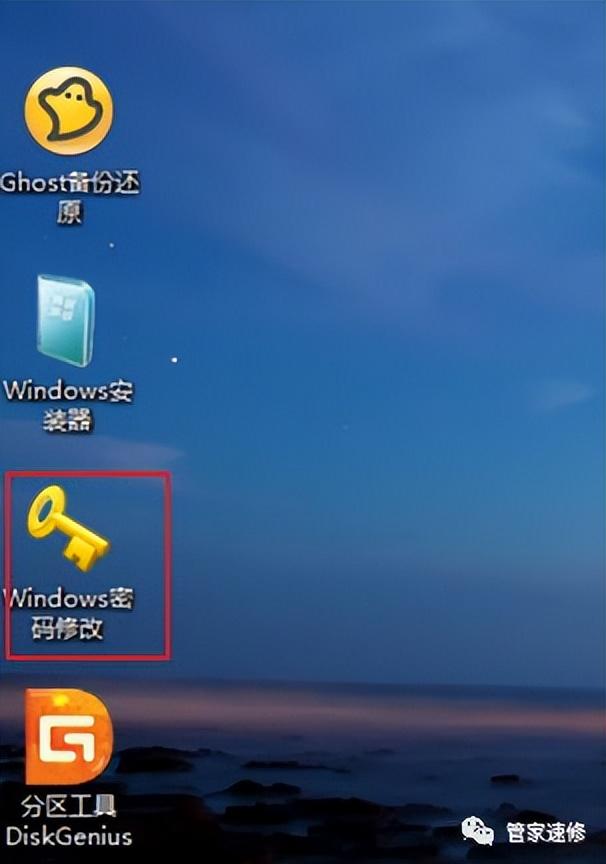
2.点击「打开」。
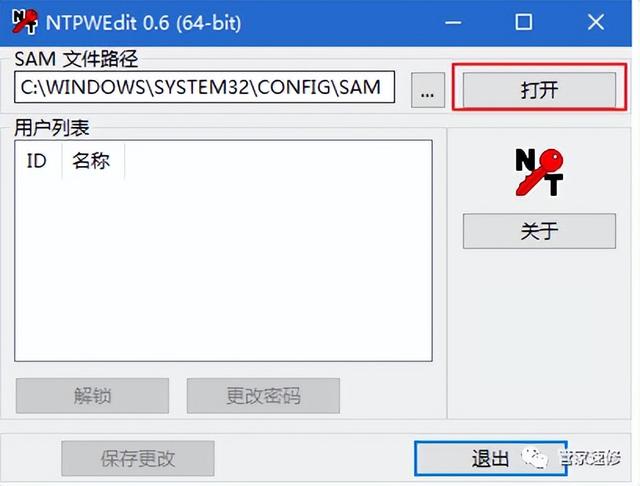
3.选择您的电脑名称,点击「更改密码」。
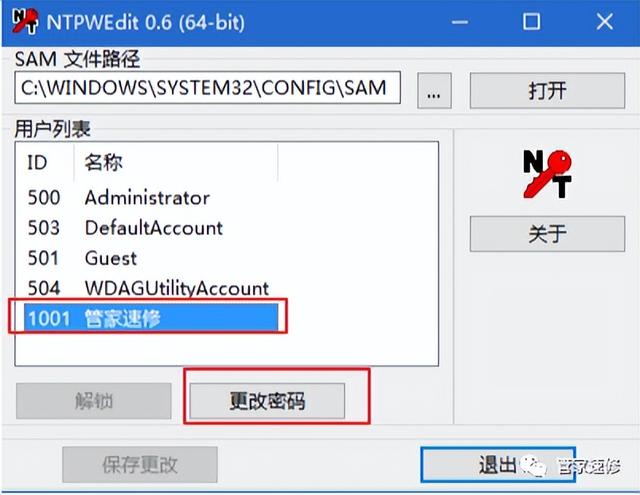
4.在「新密码」和「验证」处输入您要设置的开机密码,点击「确定」。
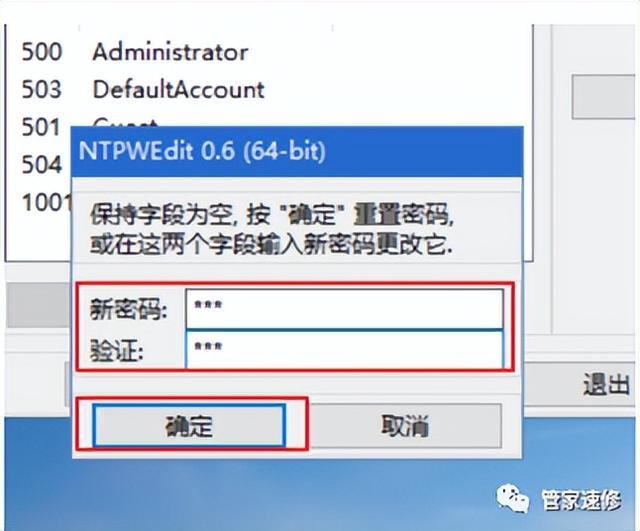
5.点击「保存更改」。
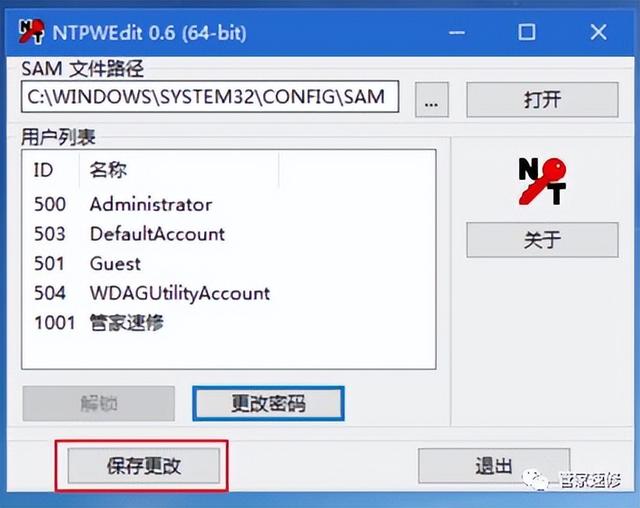
6.完美结束,大功告成。重启电脑输入刚设置密码就可以打开电脑啦!